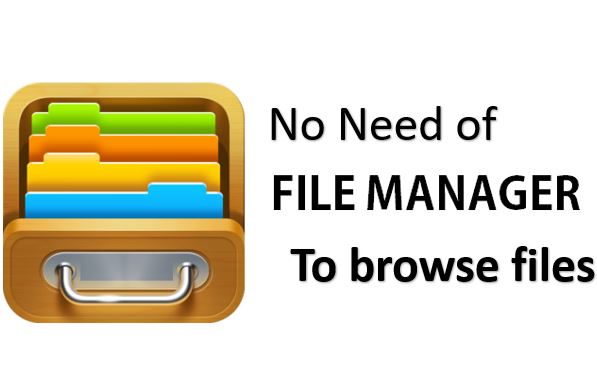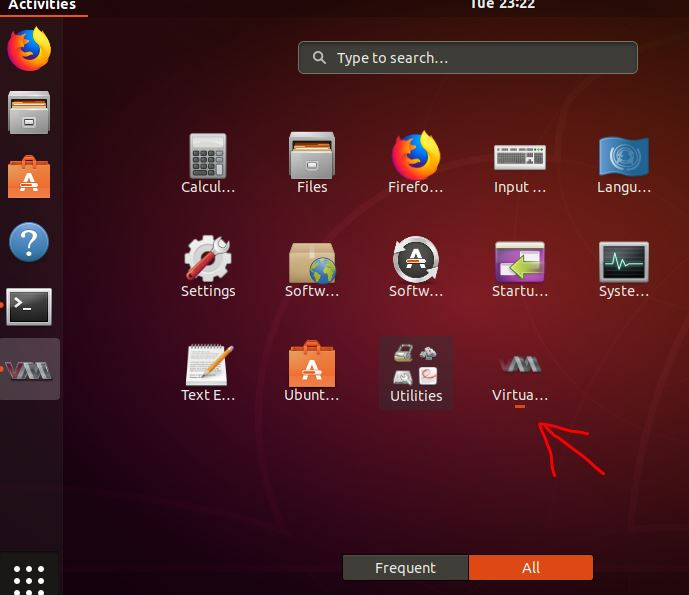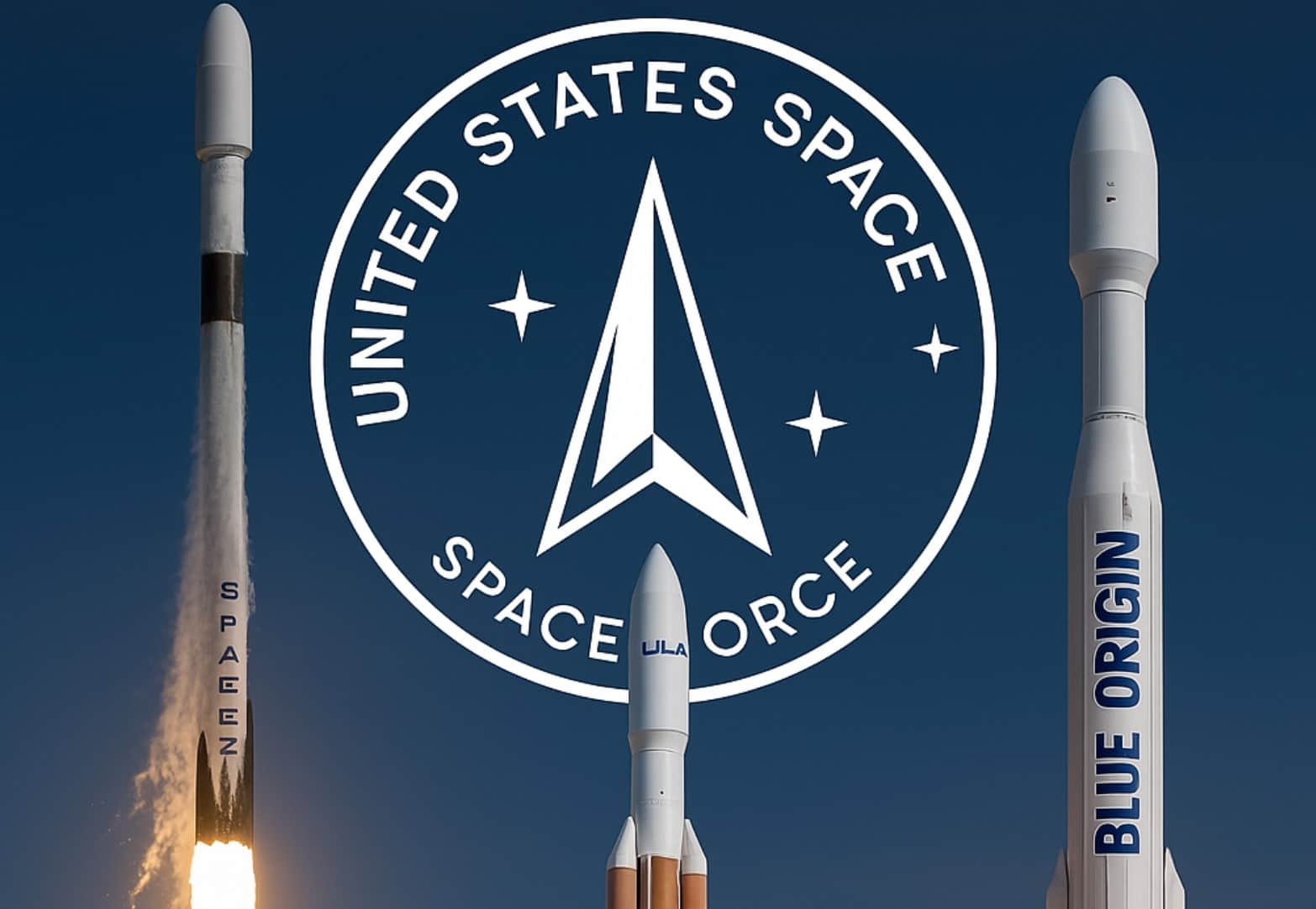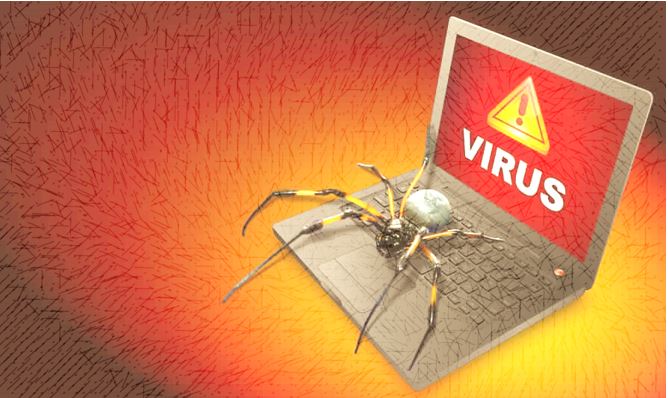スマートフォンと同様に、現在の Windows 10 コンピューターでも、Microsoft Store からダウンロードしたアプリを実行できます。 Microsoft Store は時間の経過とともに成熟してきていますが、まだ空に輝く星ではありませんが、ビデオを見たり、基本的な写真編集をしたり、文書を読んだり、基本的なゲームをプレイしたり、スクリーンショットを撮ったり、その他多くのことができます。しかし、Windows オペレーティング システムは、ストアからダウンロードしたアプリを、私たちが以前実行し、今でもシステム内で時々実行している通常の Windows プログラムや .exe ファイルとは異なる方法で扱います。
さて、この治療法が良いか悪いかは言いませんが、この治療法の差は良い面も悪い面もたくさんあります。 Windows 10 の Windows ストア アプリで直面する可能性のある最大の問題の 1 つは、お気に入りのアプリへのショートカットをデスクトップに作成できないことです。私たちは幼い頃から、お気に入りのアプリのデスクトップ ショートカットを作成することに慣れてきましたが、Windows 10 アプリではそれができないのは非常に大きな欠点です。現時点では、Windows ストア アプリのデスクトップ ショートカットを作成する簡単なオプションはありませんが、まったく不可能ではありません。
Windows ストア アプリのデスクトップ ショートカットを作成するにはちょっとした秘密があり、ここではそれについて説明します。 Microsoft が今後のメジャー アップデートで Windows ストア アプリのデスクトップ ショートカットを作成する簡単なオプションを追加してくれることを願っていますが、そのようなオプションは現在利用できません。
それでは、小さな秘密から始めましょう。
Windows 10 で Windows ストア アプリのデスクトップ ショートカットを作成する手順
ステップ 1:プレス 'Windowsキー' そして「R」、勝利+Rキーボードで'走る'ウィンドウ。
ステップ 2:タイプ 'シェル: AppsFolder」と入力してEnterキーを押します。
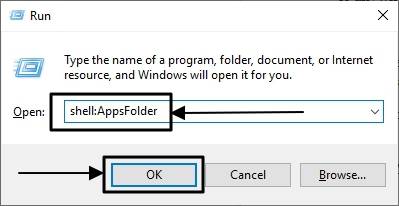
ステップ 3: 新しい Windows Explorer ウィンドウが開き、すべての Windows プログラムとストア アプリのリストが表示されます。
ステップ 4: リストからストア アプリを見つけます。
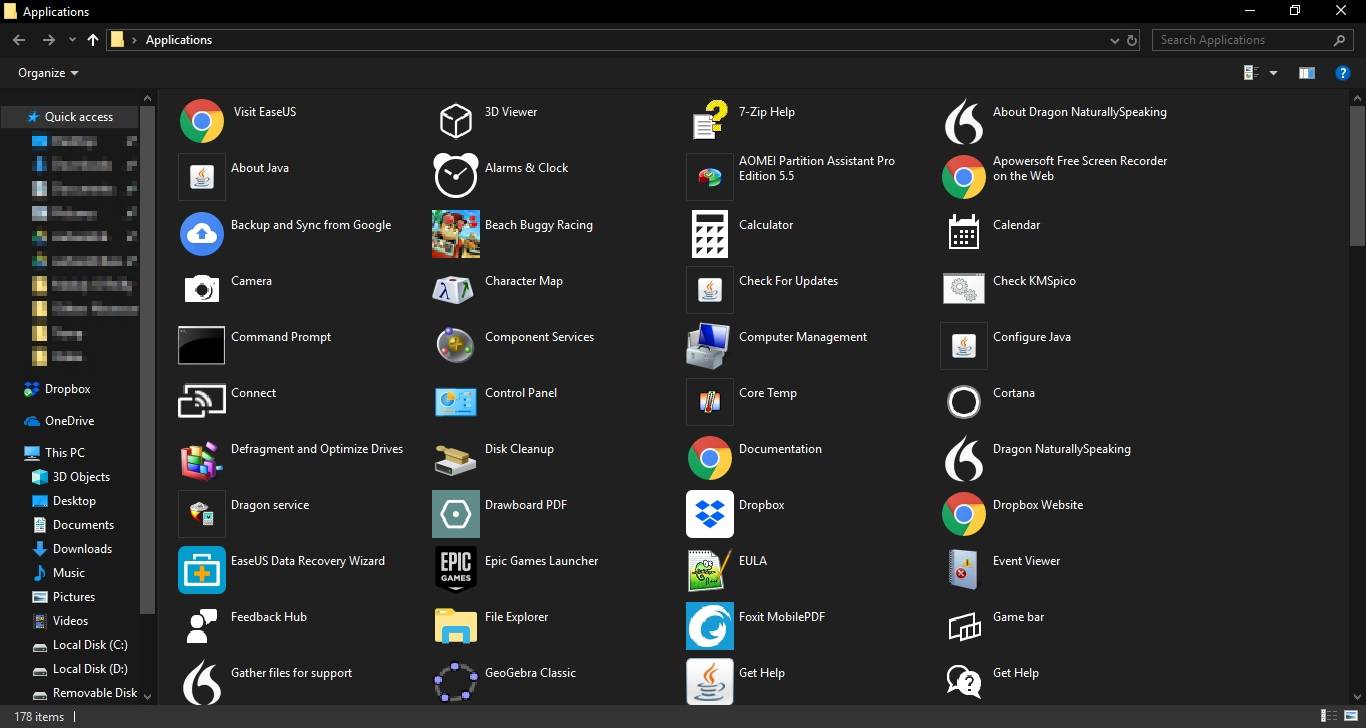
ステップ 3: ダブルクリックしてエクスプローラー ウィンドウのサイズを変更します。ウィンドウのタイトル バーにある [復元] ボタンをクリックするか、[復元] ボタンをクリックします。
ステップ 4: デスクトップにショートカットがあるアプリをドラッグします。必要に応じて、デスクトップまたは他の任意の場所にドロップします。
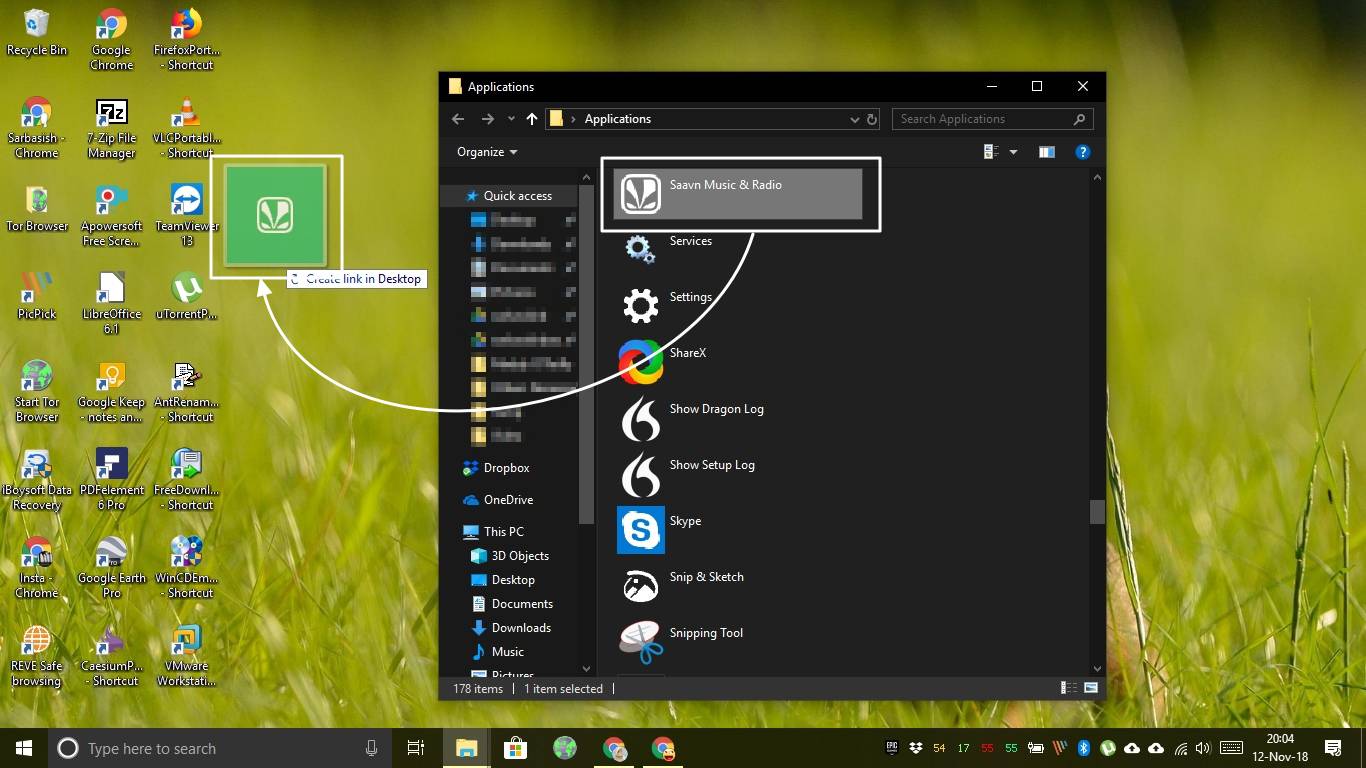
ただし、残念ながら、複数のアプリのショートカットを一度に作成することはできません。フォルダー内で複数のアイテムを一度に選択することはできません。
これで完了です。新しいストア アプリをインストールするたびに、上記の手順を繰り返して、そのアプリのショートカットを作成できます。
アプリを右クリックするだけで、タスクバーに固定することしかできません。または、スタートメニューまたはピンを外すだけそれらの場所から来ました。
後で感謝してくれると思います。小さな秘密がきっとあなたの役に立つと思います。問題に直面しましたか?以下にお気軽にコメントしてください。
その他の役立つ実践記事